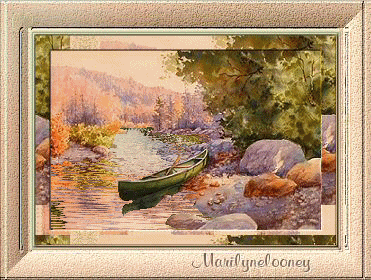


Ce tutoriel
est une composition personnelle
Pour faire ce
tutoriel vous aurez besoin
de l'image à télécharger
ici
le filtre que j'ai utilisé :
Almathera que vous trouvererez
ici

1- Ouvrir votre image dans psp
2-lui rajouter un cadre à votre convenance.
3- Sélection le contour de l'eau au
lasso ,
configuration suivante :
,
configuration suivante :
progressivité =0 / netteté =0 / Anticrénalage décoché.

:
4- Calques > Dupliquer > faire 2 fois
afin d'obtenir 3 calques voir capture :

5- Fermer les calques dupliqués
6- Activer le calque 1 (arrière plan)
7- Effects>Modules
externes>Almathéra > Puddle
configuration suivante : en
cliquant sur la petite flèche à droite choisir :
Ripple > 155/68/51/66/34
8-Fermer le calque arrière plan
9-Ouvrir la 1ère copie de calque
et refaire l'effet Puddle avec les
mêmes configurations que ci-dessus mais par contre,
il faut modifier le Scale mettre
= 39
10-Fermer ce calque maintenant
11-Ouvrir la dernière copie et refaire
l'effet Puddle avec les mêmes configurations , mais
pour le Scale
mettre = 44
12- Aller dans la palette des calques et ouvrir tous les calques.
13-Fichiers > Enregistrer et enregistrer au format psp.
Partie 2
14-Maintenant ouvrir votre Animation Shop
15-Fichier > Ouvrir > et aller chercher votre image que vous
venez d'enregistrer au format PSP
puis cliquer sur Ouvrir.
16-Appuyer sur la touche Ctrl (controle) et
la toucher A en même temps ceci à pur but de
sélectionner vos 3 images.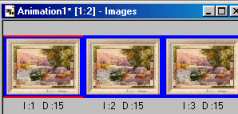
17- Cliquer sur l'onglet Animation > Propriété de l'image voir
caputre ci-dessous :

et mettre le chiffre 15 pour la durée de l'affichage puis cliquer
sur OK
18-Pour voir votre animation, cliquer sur l'onglet
Affichage > Animation
19-Fichier > Enregistrer sous >donner un nom dans la fenêtre puis
cliquer sur enregistrer
20-Faites glisser le curseur sur la 2ème barre puis cliquer sur
Suivant > Suivant > Suivant > Terminer.
Et voilà c' est fini.
Merci d'avoir fait mon tutoriel.
Bonne
créativité




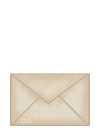
Design
marilynelooney
© tous droits réservés avril 2004